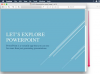Gdy ktoś wyśle Ci zdjęcie w wiadomości e-mail, może ono zostać dołączone do wiadomości e-mail jako plik lub osadzone w treści wiadomości e-mail. Jeśli jest to duże zdjęcie osadzone w treści e-maila, zostanie wyświetlone mniejsze niż w rzeczywistości rozmiar — program pocztowy automatycznie „zmniejszy” go, aby dopasować go do fizycznych wymiarów wiadomości e-mail wiadomość. Przywrócenie tego zdjęcia do jego oryginalnego rozmiaru jest łatwiejsze niż mogłoby się wydawać.
Krok 1
Określ, czy zdjęcie jest dołączone czy osadzone. Zaloguj się na swoje konto e-mail, a następnie kliknij wiadomość, aby ją otworzyć. Jeśli widzisz obraz w treści wiadomości e-mail, jest on osadzony. Jeśli natomiast nazwa pliku (Picture1.jpg) pojawia się na dole wiadomości, jest ona dołączona.
Wideo dnia
Krok 2
Pobierz załączone zdjęcia, klikając przycisk „Pobierz załącznik” u góry wiadomości e-mail. Jeśli korzystasz z Gmaila, ten przycisk pojawi się obok nazwy Twojego obrazu na dole e-maila. Nie ma potrzeby powiększania tego obrazu; został dołączony jako plik, więc nie został zmodyfikowany.
Krok 3
Zapisz osadzone zdjęcie na dysku twardym. Kliknij zdjęcie prawym przyciskiem myszy (jeśli używasz komputera Mac, przytrzymaj klawisz „Ctrl” podczas klikania) i kliknij „Zapisz jako”. Wybierz lokalizację na dysku twardym i kliknij przycisk „Zapisz”.
Krok 4
Otwórz zdjęcie w programie „Paint” na komputerze. Znajdź zdjęcie na dysku twardym i kliknij je dwukrotnie, aby je otworzyć. Zauważysz, że zdjęcie jest większe niż w wiadomości e-mail; dzieje się tak dlatego, że serwer pocztowy nie „zmniejszył” pliku, po prostu skompresował wyświetlany obraz, aby pasował do wiadomości.